Es posible enviar parámetros en URL para informes paginados (Power BI Report Builder) en muy pocos pasos. Vamos a ver como realizarlo paso a paso:
Especificaciones del entorno
- Microsoft Windows 10
- Microsoft Power BI Report Builder
Paso a paso
Power BI Report Builder
Para usar las URL dinámicas y ejecutar así los informes paginados se necesita tener configurado los parámetros en el informe. En este ejemplo tenemos dos parámetros llamados Annio y Mes.
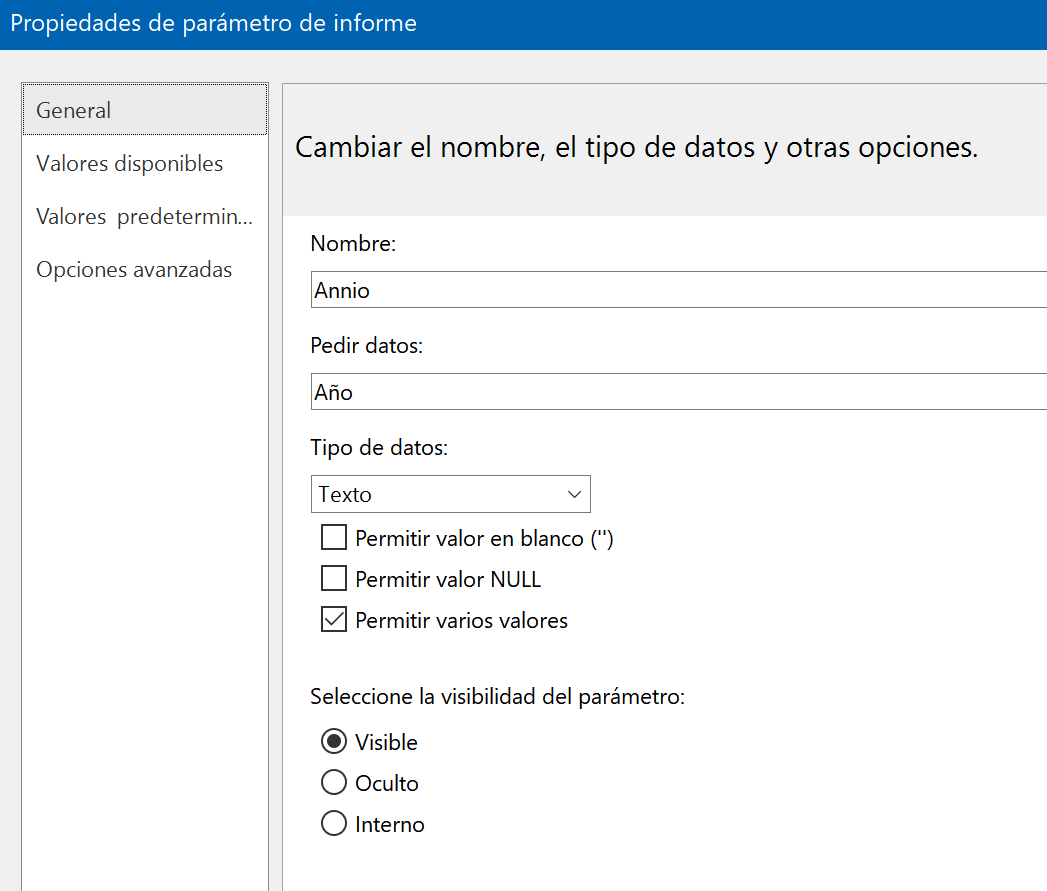
Obtener URL
Puedes conseguir la URL del informe paginado publicandolo en el portal. Al ejecutarlo desde el portal, en el menú Archivo, aparece la opción Generar vinculo.
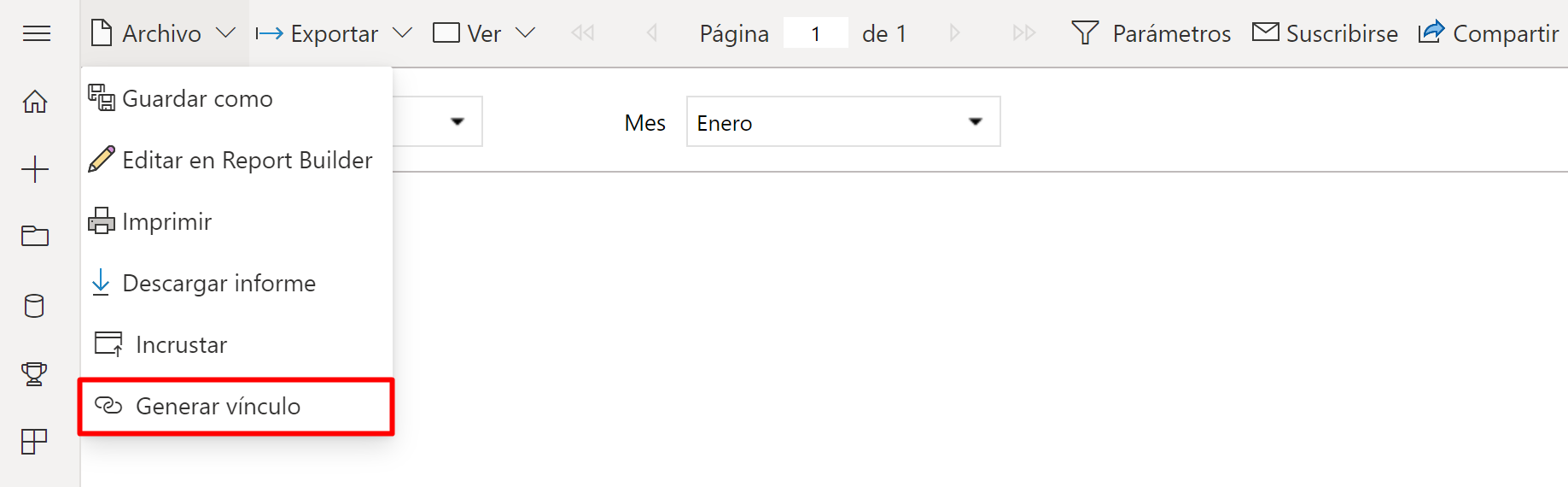
- Para indicar que la URL lleva parámetros se escribe después del ID: ?rp:NombreParametro=Valor
- Si hay más de un parámetro, después del primero se le indica lo siguiente: &rp:NombreParametro2=Valor
- Si un parámetro acepta varios valores se lo puedes indicar de la siguiente forma: &rp:NombreParametro2=Valor1&rp:NombreParametro2=Valor2
- También puedes indicar que un parámetro sea nulo de la siguiente forma: NombreParametro:isnull=true
Ejemplos
URL con dos parámetros y un valor en cada uno:
- https://app.powerbi.com/groups/1aaa2b34-a1bc-1234-a123-1aaa2b34/rdlreports/1aaa2b34-a1bc-1234-a123-1aaa2b34?rp:Annio=2022&rp:Mes=Enero
URL con dos parámetros. El primero tendrá dos valores seleccionados y el segundo uno solo:
- https://app.powerbi.com/groups/1aaa2b34-a1bc-1234-a123-1aaa2b34/rdlreports/1aaa2b34-a1bc-1234-a123-1aaa2b34?rp:Annio=2022&rp:Annio=2023&rp:Mes=Enero
